Photoshop CC 2019 中自由变与老版本的区别,以及设置与老版本的快捷键一致方法。
Photoshop CC 2019版本,快捷键竟然和一起的版本不一样,可能比较适合新手使用,但是对于用习惯了老版本的人来说感觉有点反人类设计了,安装上之后发现居然不会用了,或许在开发的时候,人家觉得大部分人默认是等比缩放吧。自由变换Ctrl T之后,居然不用配合shift等键,啥都不用按、拖动角点、默认等比例缩小。
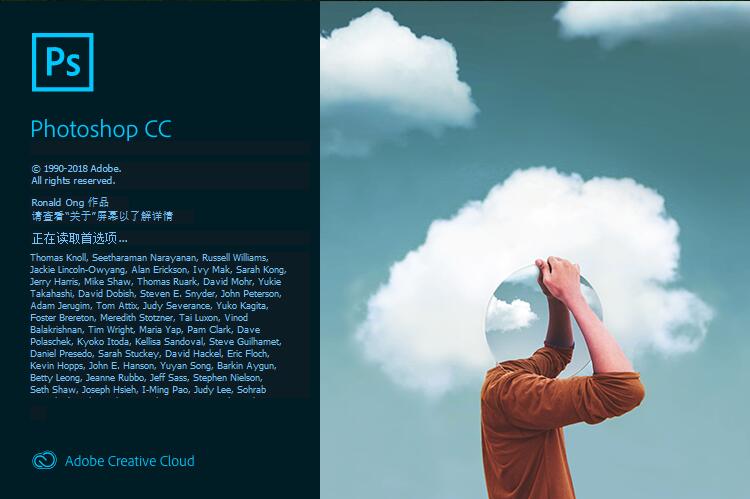
PS cc 2019 中的自由变换,与之前版本的操作习惯有区别,区别如下:
PS cc 2019 中的自由变换:
1、什么都不按——等比例缩放;
2、按住shift——自由变换;
3、按住alt——以中心点等比例缩放
4、按住shift alt——以中心点自由缩放;
之前版本中的自由变换:
1、什么都不按——自由变换;
2、按住shift——等比例缩放;
3、按住alt——以中心点自由缩放;
3、按住shift alt——以中心点等比例缩放;
关于ps cc 2019自由变换缩放,暂时无法习惯新版本的同学,可参考下面的解决方法,恢复到以前的变换方式,以下是解决办法:
1、关闭PS软件。
2、新建记事本,输入 TransformProportionalScale 0,保存为PSUserConfig.txt
3、打开系统盘,把第2步的文件复制到如下路径(需要打开隐藏文件夹选项)
Windows系统:\用户\【账户】\AppData\Roaming\Adobe\Adobe Photoshop CC 2019\Adobe Photoshop CC 2019 Settings\
macOS: //Users/[User Name]/Library/Preferences/Adobe Photoshop CC 2019 Settings/
比如我的是:
\用户\Administrator\AppData\Roaming\Adobe\Adobe Photoshop CC 2019\Adobe Photoshop CC 2019 Settings\
4、完成,打开PS,变换就会像以前那样,默认不是等比例。




